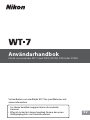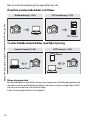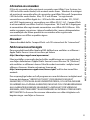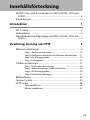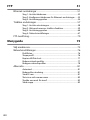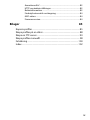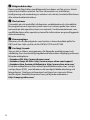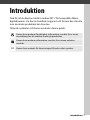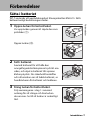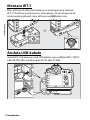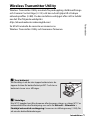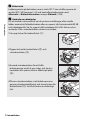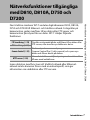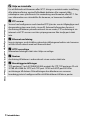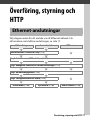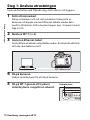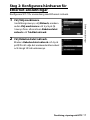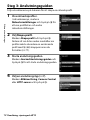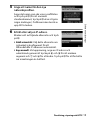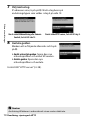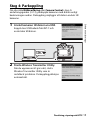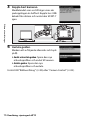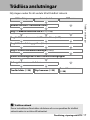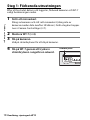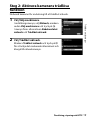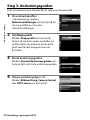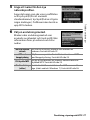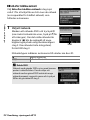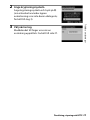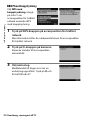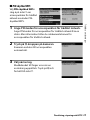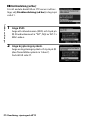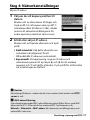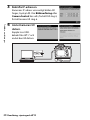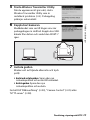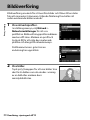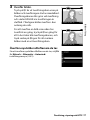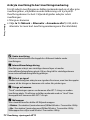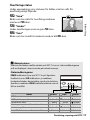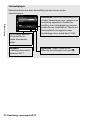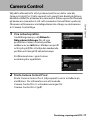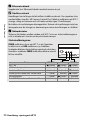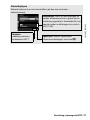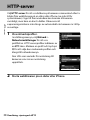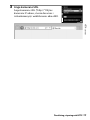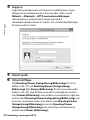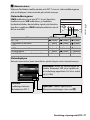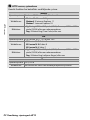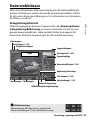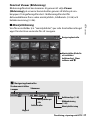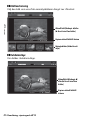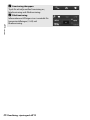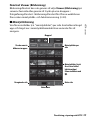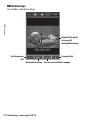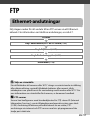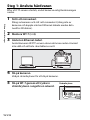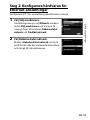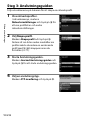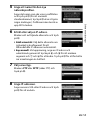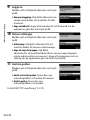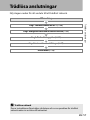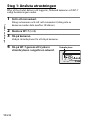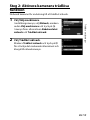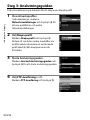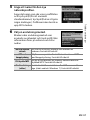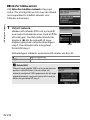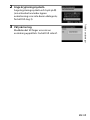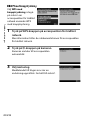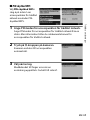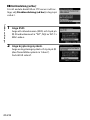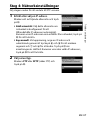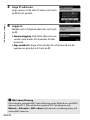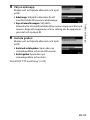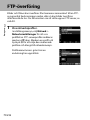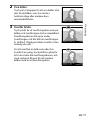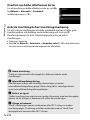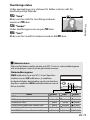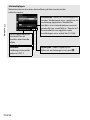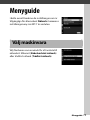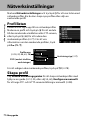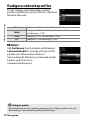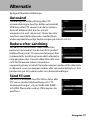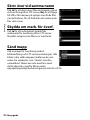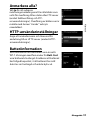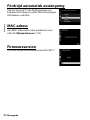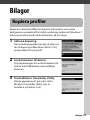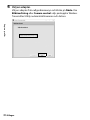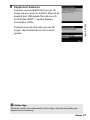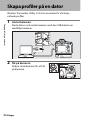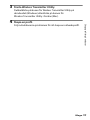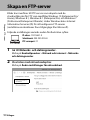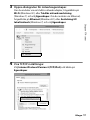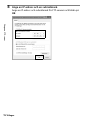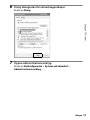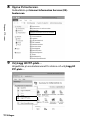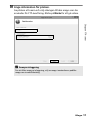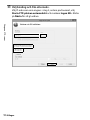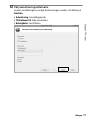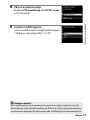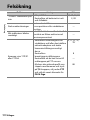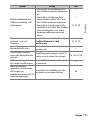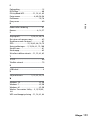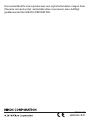Sv
Användarhandbok
För de som använder WT-7 med D810, D810A, D750 eller D7200
Se handboken som medföljde WT-7 för specifikationer och
annan information.
• Läs denna handbok noggrant innan du använder
kameran.
• Efter att du har läst denna handbok, förvara den på en
lättillgänglig plats som framtida referens.

iv
Vad WT-7 kan göra för användare av D810, D810A, D750 och D7200
När en nätverksanslutning har upprättats kan du:
Överföra existerande bilder och filmer
Ta eller bläddra bland bilder med fjärrstyrning
Nikon Användarstöd
Besök webbplatsen nedan för att registrera kameran och hålla dig uppdaterad
med den senaste produktinformationen. Här finns svar på vanliga frågor (FAQ)
och du kan kontakta oss för teknisk hjälp.
http://www.europe-nikon.com/support
Bildöverföring (0 30) FTP-överföring (070)
Dator
FTP-server
Camera Control (035) HTTP-server (038)
Camera Control Pro 2
iPhone
Dator
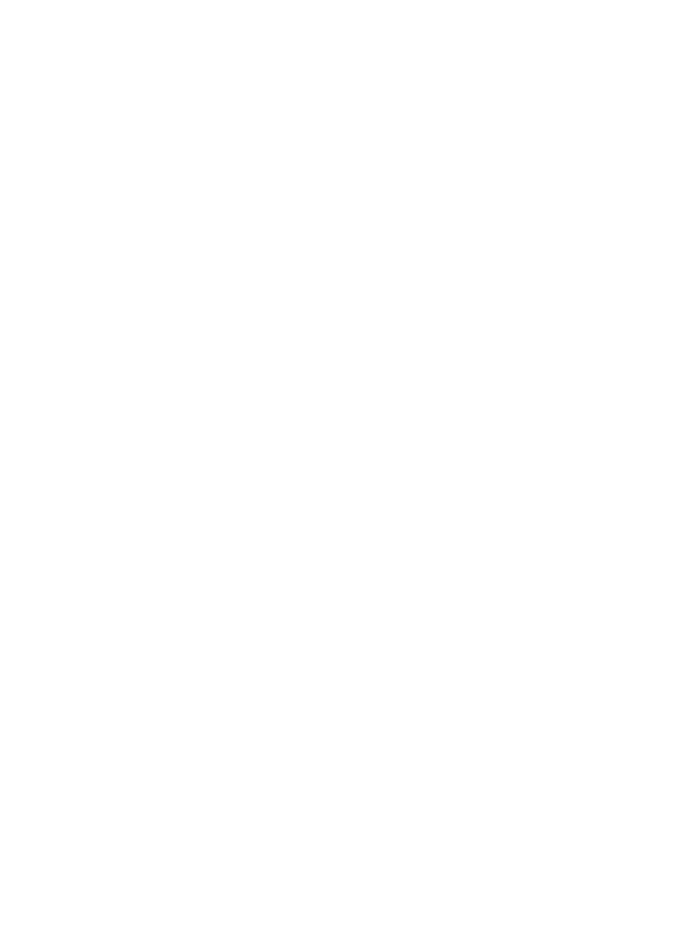
v
Vad WT-7 kan göra för användare av D810, D810A, D750 och D7200
Information om varumärken
IOS är ett varumärke eller registrerat varumärke som tillhör Cisco Systems, Inc.,
i USA och/eller andra länder, och används under licens. Windows är antingen
ett registrerat varumärke eller ett varumärke som tillhör Microsoft Corporation
i USA och/eller andra länder. Mac, OS X och iPhone ® är registrerade
varumärken som tillhör Apple Inc. i USA och/eller andra länder. SD-, SDHC-
och SDXC-logotyperna är varumärken som tillhör SD-3C, LLC. CompactFlash
är ett varumärke som tillhör SanDisk Corporation. Wi-Fi och Wi-Fi-logotypen
är varumärken eller registrerade varumärken som tillhör Wi-Fi Alliance. Alla
andra varunamn som nämns i denna handbok eller i annan dokumentation
som medföljde din Nikon-produkt är varumärken eller registrerade
varumärken som tillhör respektive ägare.
Minneskort
I denna handbok kallas CompactFlash- och SD-minneskort för “minneskort”.
Public Source License från Apple
Denna produkt innehåller Apple mDNS-källkod som omfattas av villkoren i
Apple Public Source License som finns på länken
http://developer.apple.com/opensource/.
Filen innehåller ursprunglig kod och/eller modifieringar av ursprunglig kod
som följer definitionen i Apple Public Source License Version 2.0 (“licensen”)
och omfattas av villkoren i denna. Filen får endast användas i enlighet med
villkoren i licensen. Hämta en kopia av licensen på
http://www.opensource.apple.com/license/apsl/ och läs den innan filen
används.
Den ursprungliga koden och all programvara som distribueras i enlighet med
licensen distribueras “I BEFINTLIGT SKICK”, UTAN NÅGRA SOM HELST
GARANTIER, UTTRYCKLIGA ELLER UNDERFÖRSTÅDDA, OCH APPLE AVSÄGER
SIG HÄRMED ALLA SÅDANA GARANTIER, INKLUSIVE OCH UTAN BEGRÄNSNING
ALLA GARANTIER AVSEENDE SÄLJBARHET, LÄMPLIGHET FÖR SÄRSKILDA
ÄNDAMÅL, BESITTNINGSRÄTT ELLER FRÅNVARO AV INTRÅNG I TREDJE PARTS
RÄTTIGHETER. Se licensen för närmare information om vilka rättigheter och
begränsningar som följer av licensen.

vi
Anmärkningar
Anmärkningar
• Ingen del av denna guide får mångfaldigas, överföras, transkriberas, lagras i ett
lagringssystem eller översättas till något språk på något sätt utan föregående
skriftlig tillåtelse från Nikon.
• Nikon förbehåller sig rätten att när som helst ändra utseendet på och
specifikationerna för maskinvara och programvara som beskrivs i denna guide
utan föregående meddelande.
• Nikon kan inte hållas ansvarigt för eventuella skador som har uppkommit till följd
av användningen av denna produkt.
• Även om vi har gjort allt för att säkerställa att informationen i denna guide är
korrekt och fullständig är vi är tacksamma om ni uppmärksammar Nikon-
representanten i ert område på eventuella fel och utelämnanden (adress
tillhandahålls separat).
Upphovsrätt
Följ meddelanden om upphovsrätt. Under upphovsrättslagen kan fotografier eller
inspelningar av upphovsrättsskyddade verk som gjorts med kameran inte
användas utan tillstånd av upphovsrättsinnehavaren. Undantag gäller för
personligt bruk, men notera att även personlig användning kan vara begränsad när
det gäller bilder eller inspelningar från utställningar eller liveuppträdanden.
Säkerhet
Även om en av fördelarna med denna produkt är att andra fritt kan ansluta för
trådlöst utbyte av data var som helst inom dess räckvidd kan följande inträffa om
säkerhetsfunktionerna inte är aktiverade:
• Datastöld: Utomstående kan snappa upp trådlösa överföringar för att stjäla
användar-ID, lösenord och annan personlig information.
• Obehörig åtkomst: Obehöriga användare kan få tillgång till nätverket och ändra
data eller utföra andra skadliga handlingar. Notera att på grund av trådlösa
nätverks konstruktion kan specialiserade attacker möjliggöra obehörig åtkomst
även när säkerhetsfunktionerna är aktiverade.

vii
Innehållsförteckning
Vad WT-7 kan göra för användare av D810, D810A, D750 och
D7200............................................................................................................ii
Anmärkningar ...............................................................................................vi
Introduktion 1
WT-7:s delar.....................................................................................................2
Förberedelser .................................................................................................3
Nätverksfunktioner tillgängliga med D810, D810A, D750 och
D7200............................................................................................................7
Överföring, styrning och HTTP 9
Ethernet-anslutningar.................................................................................9
Steg 1: Ansluta utrustningen.............................................................10
Steg 2: Konfigurera hårdvaran för Ethernet-anslutningar ......11
Steg 3: Anslutningsguiden .................................................................12
Steg 4: Parkoppling...............................................................................15
Trådlösa anslutningar............................................................................... 17
Steg 1: Förbereda utrustningen........................................................18
Steg 2: Aktivera kamerans trådlösa funktion ...............................19
Steg 3: Anslutningsguiden .................................................................20
Steg 4: Nätverksinställningar.............................................................27
Bildöverföring ............................................................................................. 30
Camera Control........................................................................................... 35
HTTP-server.................................................................................................. 38
Datorwebbläsare....................................................................................43
iPhone-webbläsare................................................................................47

viii
FTP 51
Ethernet-anslutningar ..............................................................................51
Steg 1: Ansluta hårdvaran...................................................................52
Steg 2: Konfigurera hårdvaran för Ethernet-anslutningar ......53
Steg 3: Anslutningsguiden.................................................................54
Trådlösa anslutningar...............................................................................57
Steg 1: Ansluta utrustningen.............................................................58
Steg 2: Aktivera kamerans trådlösa funktion...............................59
Steg 3: Anslutningsguiden.................................................................60
Steg 4: Nätverksinställningar.............................................................67
FTP-överföring.............................................................................................70
Menyguide 75
Välj maskinvara ...........................................................................................75
Nätverksinställningar................................................................................76
Profillistan.................................................................................................76
Skapa profil ..............................................................................................76
Kopiera till/från kort..............................................................................77
Radera nätverksprofiler .......................................................................77
Redigera nätverksprofiler ...................................................................78
Alternativ.......................................................................................................81
Autosänd...................................................................................................81
Radera efter sändning..........................................................................81
Sänd fil som..............................................................................................81
Skriv över vid samma namn...............................................................82
Skydda om mark. för överf. ................................................................82
Sänd mapp ...............................................................................................82

ix
Avmarkera alla?.......................................................................................83
HTTP-användarinställningar ..............................................................83
Batteriinformation.................................................................................83
Fördröjd automatisk avstängning ...................................................84
MAC-adress ..............................................................................................84
Firmwareversion.....................................................................................84
Bilagor 85
Kopiera profiler........................................................................................... 85
Skapa profiler på en dator ...................................................................... 88
Skapa en FTP-server..................................................................................90
Skapa profiler manuellt ........................................................................... 98
Felsökning ..................................................................................................100
Index.............................................................................................................102

x
A Bakgrundskunskap
Denna guide förutsätter grundläggande kunskaper om ftp-servrar, lokala
nätverk och trådlösa nätverk. För mer information om installation,
konfigurering och användning av enheter i ett nätverk, kontakta tillverkaren
eller nätverksadministratören.
A Illustrationer
Utseendet på och innehållet i dialogrutor, meddelanden och skärmbilder
för programvara och operativsystem som visas i denna guide kan variera
beroende på det operativsystem som används. Se dokumentationen som
medföljde datorn eller operativsystemet för information om grundläggande
datoranvändning.
A Kamerareglage
Kameran och de menyåtgärder som beskrivs i denna handbok gäller för
D810 och kan skilja sig från de för D810A, D750 och D7200.
A Livslångt lärande
Som en del av Nikons engagemang i fortlöpande produktsupport och
utbildning, finns kontinuerligt uppdaterad information tillgänglig online på
följande webbplatser:
• Användare i USA: http://www.nikonusa.com/
• Användare i Europa och Afrika: http://www.europe-nikon.com/support/
• Användare i Asien, Oceanien och Mellanöstern: http://www.nikon-asia.com/
På de här webbplatserna finns aktuell produktinformation, tips, svar på
vanliga frågor (FAQ), samt allmänna råd om digital bildbearbetning och
fotografering. Ytterligare information kan finnas hos närmaste Nikon-
återförsäljare. Kontaktinformation finns på följande webbadress:
http://imaging.nikon.com/

1Introduktion
Introduktion
Tack för att du köpt en trådlös sändare WT-7 för kompatibla Nikon-
digitalkameror. Läs denna handbok noggrant och förvara den där alla
som använder produkten kan läsa den.
Följande symboler och ikoner används i denna guide:
D
Denna ikon markerar försiktighet, information som bör läsas innan
användning, för att undvika skador på produkten.
A
Denna ikon markerar information som bör läsas innan enheten
används.
0
Denna ikon används för hänvisningar till andra sidor i guiden.

2 Introduktion
WT-7:s delar
WT-7:s delar
A POWER-indikatorn
När WT-7 är på lyser POWER-indikatorn grönt för att visa att batteriet är
fulladdat eller att nätadaptern är ansluten. Vid batterinivåer under 10 %
blinkar den för att varna för att batteriet behöver laddas. När WT-7 slås av
lyser POWER-indikatorn gult en kort stund medan produkten stängs av.
4
11
10
2
7
3
8
9
1
5
6
1
Fästskruv ......................................................4
2
Lock för strömkontakt ..............................6
3
Lucka för batterifack .................................3
4
Batterispärr..................................................3
5
Strömbrytare ........................10, 18, 52, 58
6
Statusindikeringar...............33, 36, 41, 73
POWER (grön/gul), LINK (grön),
ERROR (orange)
7
Monteringshjul ...........................................4
8
Lock för Ethernet-kontakt
9
Lock för USB-kontakt
10
USB-kontakt.................................................4
11
Ethernet-kontakt

3Introduktion
Förberedelser
Förberedelser
Sätta i batteriet
WT-7 använder ett uppladdningsbart litiumjonbatteri EN-EL15. Sätt i
batteriet enligt beskrivningen nedan.
1 Öppna luckan för batterifacket.
Lås upp luckan genom att skjuta den som
på bilden (q).
Öppna luckan (w).
2 Sätt i batteriet.
Använd batteriet för att hålla den
orangefärgade batterispärren tryckt åt ena
sidan, och skjut in batteriet tills spärren
klickar på plats. För säkerhetsföreskrifter
och information om att ladda batteriet, se
handböckerna för batteriet och laddaren.
3 Stäng luckan för batterifacket.
Följ anvisningarna i steg 1 i omvänd
ordning för att stänga och låsa luckan
såsom visas. Se till att luckan är ordentligt
låst.

4 Introduktion
Förberedelser
Montera WT-7
Efter att ha kontrollerat att kameran är avstängd, passa samman
WT-7:s fästskruv med kamerans stativgänga och dra åt genom att
vrida monteringshjulet i den riktning som LOCK-pilen visar.
Ansluta USB-kabeln
Anslut WT-7 till kameran med USB-kabeln som medföljer WT-7 (D810
eller D810A) eller med kameran (D750 eller D7200).

5Introduktion
Förberedelser
Wireless Transmitter Utility
Wireless Transmitter Utility används för parkoppling i bildöverförings-
och Camera Control-läge (0 15) och kan också hjälpa till att skapa
nätverksprofiler (088). Du kan installera verktyget efter att ha laddat
ner det från följande webbplats:
http://downloadcenter.nikonimglib.com/
Se till att använda de senaste versionerna av
Wireless Transmitter Utility och kamerans firmware.
A Ta ur batteriet
Var försiktig så att du inte tappar batteriet när du
öppnar luckan för batterifacket på WT-7 och tar ur
batteriet såsom visas till höger.
A Vänteläge
När WT-7 kopplas bort från kameran eller kameran stängs av stängs WT-7 av
automatiskt efter den fördröjning som valts för Nätverk > Alternativ >
Fördröjd automatisk avstängning i kamerans inställningsmeny (084), för
att minska batteriförbrukningen.

6 Introduktion
Förberedelser
A Batterinivå
Laddningsnivån på det batteri som är isatt i WT-7 kan erhållas genom att
ansluta WT-7 till kameran (04) och kontrollera batterinivån med
Alternativ > Batteriinformation i menyn Nätverk (083).
A Använda en nätadapter
För att undvika strömavbrott när du justerar inställningar eller överför
bilder, använd ett fulladdat batteri eller en separat såld strömkontakt EP-5B
och nätadapter EH-5b. En separat såld nätadapter EH-5/EH-5a kan också
användas. Sätt i strömkontakten såsom visas nedan.
1 Lås upp luckan för batterifacket (q).
2 Öppna luckan för batterifacket (w) och
strömkontakten (e).
3 Använd strömkontakten för att hålla
batterispärren tryckt åt ena sidan, och skjut in
kontakten tills spärren klickar tillbaka på plats
(r).
4 Placera strömkontakten så att kabeln passerar
genom strömkontaktsfacket och stäng luckan för
batterifacket (t). Se till att luckan är ordentligt
låst.

7Introduktion
Nätverksfunktioner tillgängliga med D810, D810A, D750 och D7200
Nätverksfunktioner tillgängliga
med D810, D810A, D750 och
D7200
Den trådlösa sändaren WT-7 ansluter digitalkameror D810, D810A,
D750 och D7200 till Ethernet- och trådlösa nätverk. Fotografier på
kameran kan sedan överföras till en dator eller FTP-server och
kameran kan fjärrstyras från en dator. WT-7 stödjer följande
funktioner:
Innan data kan överföras över ett trådlöst nätverk eller Ethernet-
nätverk måste kameran förses med en nätverksprofil, som ger
information om värddatorn eller FTP-servern.
FTP-överföring (070)
Överför existerande bilder och filmer till en dator eller
FTP-server, eller överför nya bilder när de tas.
Bildöverföring (030)
Camera Control (035)
Du kan styra kameran med programvaran
Camera Control Pro 2 (säljs separat) och spara nya
bilder och filmer direkt på datorn.
HTTP-server (038)
Visa och ta bilder med fjärrstyrning med en dator eller
iPhone med webbläsare.

8 Introduktion
Nätverksfunktioner tillgängliga med D810, D810A, D750 och D7200
D Välja en strömkälla
För att förhindra att kameran eller WT-7 stängs av oväntat under inställning
eller dataöverföring, använd fulladdade batterier eller separat sålda
nätadaptrar som specificerats för användning med kameran eller WT-7. För
mer information om strömkällor för kameran, se kamerans handbok.
A FTP-servrar
Servrar kan konfigureras med standard FTP-tjänster som är tillgängliga med
de operativsystem som stöds, såsom IIS (Internet Information Services).
Anslutning till datorer på andra nätverk via en router, FTP-anslutningar via
internet och FTP-servrar som körs på programvara från tredje part stöds
inte.
A Ethernet-anslutning
Inga justeringar av de trådlösa nätverksinställningarna behövs när kameran
ansluts till ett nätverk med en Ethernet-kabel.
A HTTP-serverläge
Internetanslutningar stöds inte i http-serverläge.
A Routrar
Anslutning till datorer i andra nätverk via en router stöds inte.
A Brandväggsinställningar
TCP-portarna 21 och 32768 till 61000 används för FTP, TCP-portarna 22 och
32768 till 61000 för SFTP, och TCP-port 15740 och UDP-port 5353 för
anslutningar till datorer. Filöverföringen kan blockeras om serverns
brandvägg inte är konfigurerad för att tillåta åtkomst till dessa portar.

9Överföring, styrning och HTTP
Överföring, styrning och
HTTP
Följ stegen nedan för att ansluta via ett Ethernet-nätverk. För
information om trådlösa anslutningar, se sida 17.
Ethernet-anslutningar
Bildöverföring Camera Control HTTP-server
Installera Wireless Transmitter Utility (05)
Steg 1: Anslut kameran, WT-7 och datorn (010)
Steg 2: Konfigurera hårdvaran för Ethernet-anslutningar (011)
Steg 3: Kör Anslutningsguiden (012)
Steg 4: Parkoppla kameran och datorn (015)
Överför bilder (030) Styr kameran (035) Kom åt kameran (038)

10 Överföring, styrning och HTTP
Ethernet-anslutningar
Steg 1: Ansluta utrustningen
Innan du fortsätter med följande steg, starta datorn och logga in.
1 Sätt i ett minneskort.
Stäng av kameran och sätt i ett minneskort (stäng inte av
kameran och koppla inte bort Ethernet-kabeln medan data
överförs till datorn). Detta steg kan hoppas över i Camera Control-
läge (035).
2 Montera WT-7 (0 4).
3 Anslut en Ethernet-kabel.
Anslut Ethernet-kabeln enligt bilden nedan. Använd inte våld och
sätt inte i kontakterna snett.
4 Slå på kameran.
Vrid på strömbrytaren för att slå på kameran.
5 Slå på WT-7 genom att trycka in
strömbrytaren i ungefär en sekund.
Strömbrytare

11Överföring, styrning och HTTP
Ethernet-anslutningar
Steg 2: Konfigurera hårdvaran för
Ethernet-anslutningar
Konfigurera WT-7 för användning med Ethernet-nätverk.
1 Välj Välj maskinvara.
I inställningsmenyn, välj Nätverk, markera
sedan Välj maskinvara och tryck på 2.
I menyn finns alternativen Kabelanslutet
nätverk och Trådlöst nätverk.
2 Välj Kabelanslutet nätverk.
Markera Kabelanslutet nätverk och tryck
på J för att välja det markerade alternativet
och återgå till nätverksmenyn.

12 Överföring, styrning och HTTP
Ethernet-anslutningar
Steg 3: Anslutningsguiden
Följ instruktionerna på skärmen för att skapa en nätverksprofil.
1 Visa nätverksprofiler.
I nätverksmenyn, markera
Nätverksinställningar och tryck på 2 för
att visa profillistan och andra
nätverksinställningar.
2 Välj Skapa profil.
Markera Skapa profil och tryck på 2.
Notera att om listan redan innehåller nio
profiler måste du radera en existerande
profil med O (Q)-knappen innan du
fortsätter (077).
3 Starta anslutningsguiden.
Markera Använd Anslutningsguiden och
tryck på 2 för att starta anslutningsguiden.
4 Välj en anslutningstyp (07).
Markera Bildöverföring, Camera Control
eller HTTP-server och tryck på 2.
Sidan laddas...
Sidan laddas...
Sidan laddas...
Sidan laddas...
Sidan laddas...
Sidan laddas...
Sidan laddas...
Sidan laddas...
Sidan laddas...
Sidan laddas...
Sidan laddas...
Sidan laddas...
Sidan laddas...
Sidan laddas...
Sidan laddas...
Sidan laddas...
Sidan laddas...
Sidan laddas...
Sidan laddas...
Sidan laddas...
Sidan laddas...
Sidan laddas...
Sidan laddas...
Sidan laddas...
Sidan laddas...
Sidan laddas...
Sidan laddas...
Sidan laddas...
Sidan laddas...
Sidan laddas...
Sidan laddas...
Sidan laddas...
Sidan laddas...
Sidan laddas...
Sidan laddas...
Sidan laddas...
Sidan laddas...
Sidan laddas...
Sidan laddas...
Sidan laddas...
Sidan laddas...
Sidan laddas...
Sidan laddas...
Sidan laddas...
Sidan laddas...
Sidan laddas...
Sidan laddas...
Sidan laddas...
Sidan laddas...
Sidan laddas...
Sidan laddas...
Sidan laddas...
Sidan laddas...
Sidan laddas...
Sidan laddas...
Sidan laddas...
Sidan laddas...
Sidan laddas...
Sidan laddas...
Sidan laddas...
Sidan laddas...
Sidan laddas...
Sidan laddas...
Sidan laddas...
Sidan laddas...
Sidan laddas...
Sidan laddas...
Sidan laddas...
Sidan laddas...
Sidan laddas...
Sidan laddas...
Sidan laddas...
Sidan laddas...
Sidan laddas...
Sidan laddas...
Sidan laddas...
Sidan laddas...
Sidan laddas...
Sidan laddas...
Sidan laddas...
Sidan laddas...
Sidan laddas...
Sidan laddas...
Sidan laddas...
Sidan laddas...
Sidan laddas...
Sidan laddas...
Sidan laddas...
Sidan laddas...
Sidan laddas...
Sidan laddas...
Sidan laddas...
-
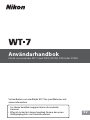 1
1
-
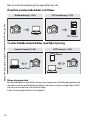 2
2
-
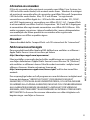 3
3
-
 4
4
-
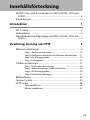 5
5
-
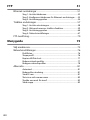 6
6
-
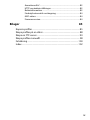 7
7
-
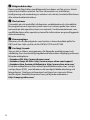 8
8
-
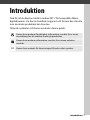 9
9
-
 10
10
-
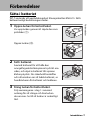 11
11
-
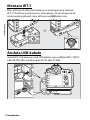 12
12
-
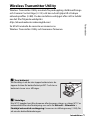 13
13
-
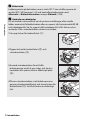 14
14
-
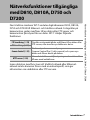 15
15
-
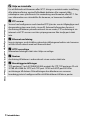 16
16
-
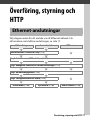 17
17
-
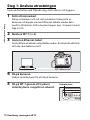 18
18
-
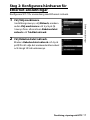 19
19
-
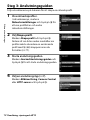 20
20
-
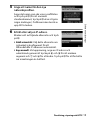 21
21
-
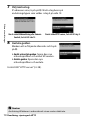 22
22
-
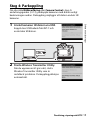 23
23
-
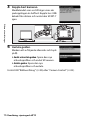 24
24
-
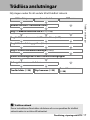 25
25
-
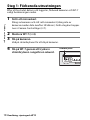 26
26
-
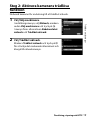 27
27
-
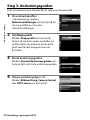 28
28
-
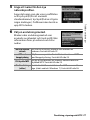 29
29
-
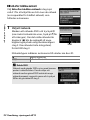 30
30
-
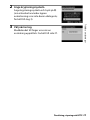 31
31
-
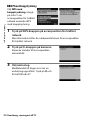 32
32
-
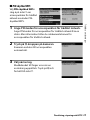 33
33
-
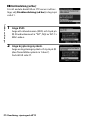 34
34
-
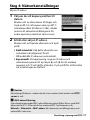 35
35
-
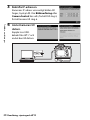 36
36
-
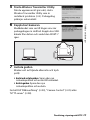 37
37
-
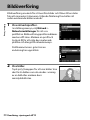 38
38
-
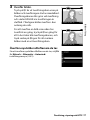 39
39
-
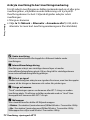 40
40
-
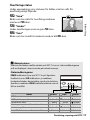 41
41
-
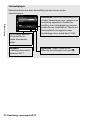 42
42
-
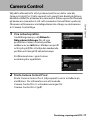 43
43
-
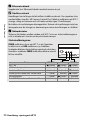 44
44
-
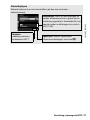 45
45
-
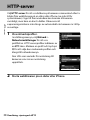 46
46
-
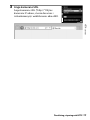 47
47
-
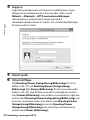 48
48
-
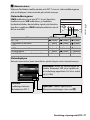 49
49
-
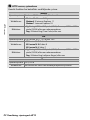 50
50
-
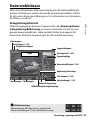 51
51
-
 52
52
-
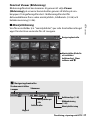 53
53
-
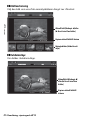 54
54
-
 55
55
-
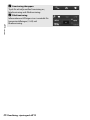 56
56
-
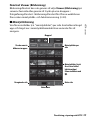 57
57
-
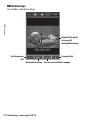 58
58
-
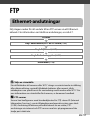 59
59
-
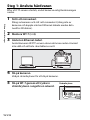 60
60
-
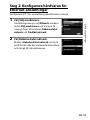 61
61
-
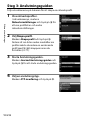 62
62
-
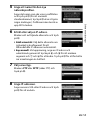 63
63
-
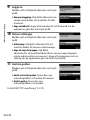 64
64
-
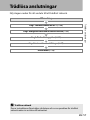 65
65
-
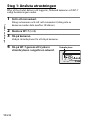 66
66
-
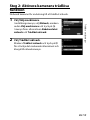 67
67
-
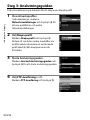 68
68
-
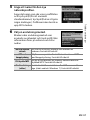 69
69
-
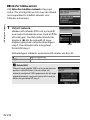 70
70
-
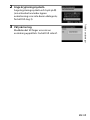 71
71
-
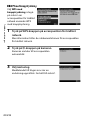 72
72
-
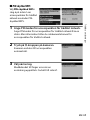 73
73
-
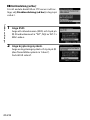 74
74
-
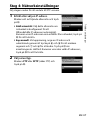 75
75
-
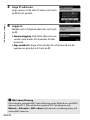 76
76
-
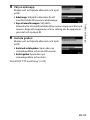 77
77
-
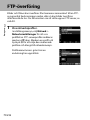 78
78
-
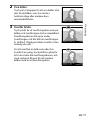 79
79
-
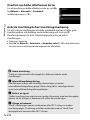 80
80
-
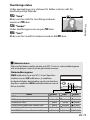 81
81
-
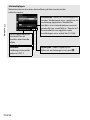 82
82
-
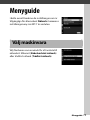 83
83
-
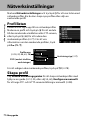 84
84
-
 85
85
-
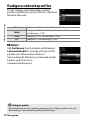 86
86
-
 87
87
-
 88
88
-
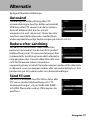 89
89
-
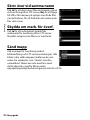 90
90
-
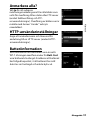 91
91
-
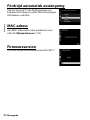 92
92
-
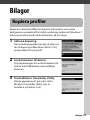 93
93
-
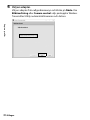 94
94
-
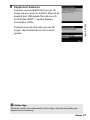 95
95
-
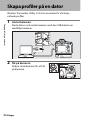 96
96
-
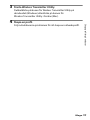 97
97
-
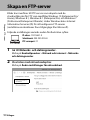 98
98
-
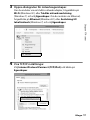 99
99
-
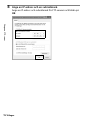 100
100
-
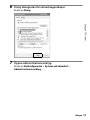 101
101
-
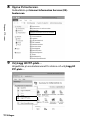 102
102
-
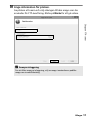 103
103
-
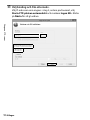 104
104
-
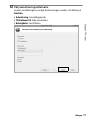 105
105
-
 106
106
-
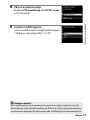 107
107
-
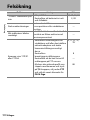 108
108
-
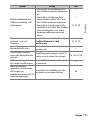 109
109
-
 110
110
-
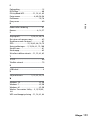 111
111
-
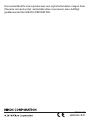 112
112
Relaterade papper
Andra dokument
-
Canon PowerShot A580 Användarguide
-
Canon HR10 Användarmanual
-
Canon PIXMA MP110 Användarmanual
-
Canon EOS 5DS Användarmanual
-
Canon IXUS 500 HS Användarmanual
-
Canon XH G1S Användarmanual
-
Canon IXUS 220 HS Användarmanual
-
Canon i-SENSYS LBP351x Användarmanual
-
Canon EOS 700D Användarmanual
-
Canon IXUS 133 Användarguide